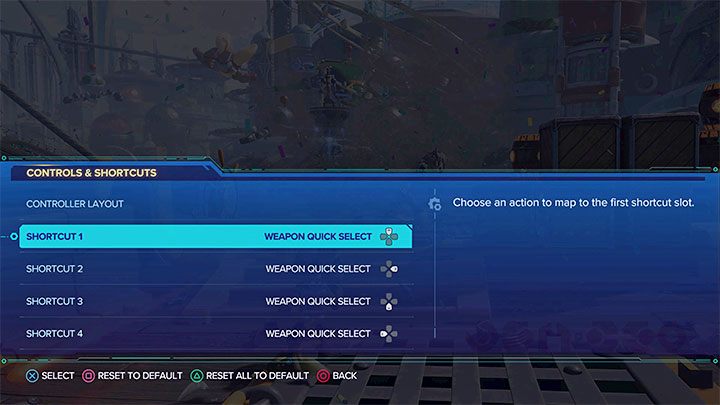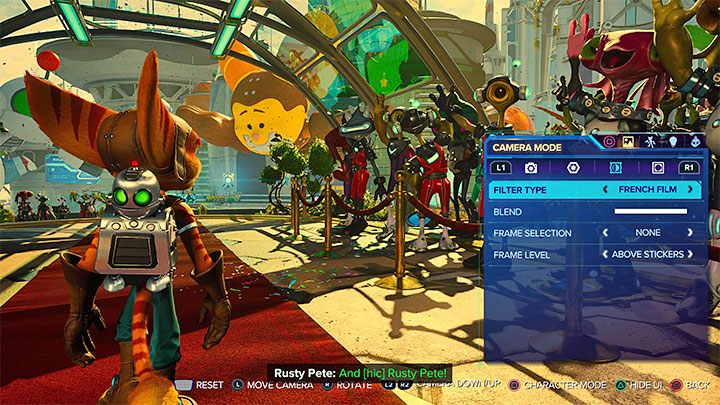Auf dieser Seite der Ratchet & Clank Rift Apart-Spielanleitung erfahren Sie, wie Sie den Fotomodus aktivieren. Sie lernen auch die grundlegenden und erweiterten Funktionen kennen, die beim Aufnehmen eines Fotos im Fotomodus verfügbar sind.
- Fotomodus aktivieren
- Modusverfügbarkeit
- Modusoptionen
- Bedienelemente für den Fotomodus
Fotomodus aktivieren
Der Fotomodus ist jederzeit während des Spiels verfügbar. Sie müssen das Spiel pausieren und die richtige Option auswählen.
Das Spiel weist Sie darauf hin, dass Sie dem Fotomodus optional eine Verknüpfung zuweisen können, um ihn mit einem einzigen Tastendruck aktivieren zu können.
Standardmäßig werden Shortcuts verwendet, um Waffen aus dem Inventar auszuwählen. Wenn Sie also den Fotomodus auf diese Weise aktivieren möchten, können Sie bequem nur zwischen maximal 3 statt 4 Waffen wählen.
Modusverfügbarkeit
Der Fotomodus ist während der Zwischensequenzen und im Spiel verfügbar. Beachten Sie jedoch, dass Sie die Kamera nicht frei bewegen können, wenn Sie sie während einer Zwischensequenz einschalten. Dies kann dennoch eine gute Möglichkeit sein, schöne Bilder zu machen, da alle Zwischensequenzen in Echtzeit auf der Spiel-Engine gerendert werden.
Modusoptionen
Der Fotomodus im Spiel in Ratchet & Clank Rift Apart ist sehr fortschrittlich. Hier ist eine Aufschlüsselung der wichtigsten Funktionen:
Bedienelemente für den Fotomodus
Im Fotomodus können Sie die folgenden DualSense-Pad-Tasten verwenden:

|
Filmen/fliegen Sie die Kamera |

|
Kameradrehung |

|
Bewege die Kamera nach unten |

|
Charaktermodus ändern |

|
Blenden Sie die gesamte Benutzeroberfläche aus – drücken Sie die SHARE-Taste, um den Screenshot zu speichern und erst dann zur Galerie hinzuzufügen, nachdem Sie das HUD ausgeblendet haben |

|
Fotomodus beenden |

|
Bewege die Kamera nach oben |

|
Kameraposition zurücksetzen |